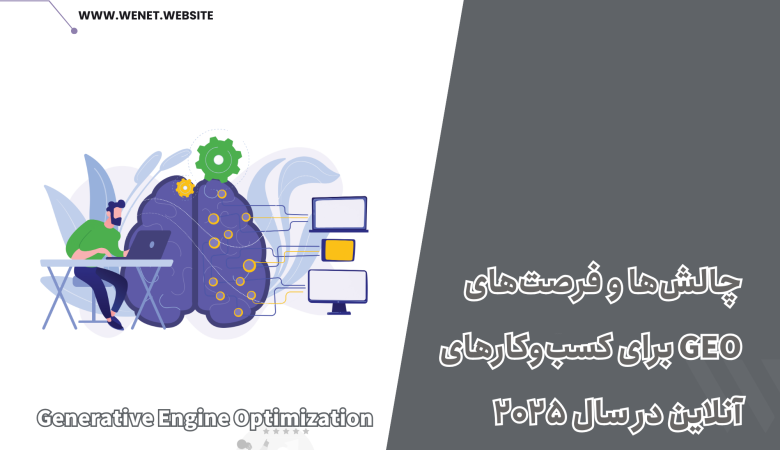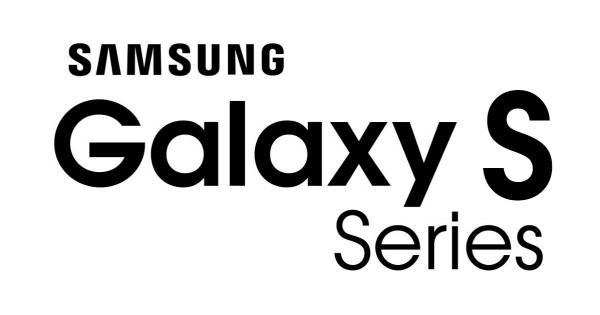امروزه تهدیدات گوناگونی به قصد تخریب و مزاحمت، کامپیوتر ما را هدف گرفته اند که بخش اعظمی از آنها را ویروس ها و کرم ها تشکیل می دهند. به گونه ای که داشتن یک ضد ویروس قوی و کار آمد، به یک امر ضروری در هر سیستمی مبدل شده است، ولی از آنجا که ضد ویروس های موجود در بازار کامپیوتر، هر یک با متد و روش های خاصی، ویروس یابی می نمایند، بنابراین ممکن است فرضا یک ویروس MalWare با استفاده از یک ضدویروس به راحتی شناخته شده و با استفاده از یک ضدویروس دیگر، اصلا شناخته نشود. بنابراین نیاز به یک ابزار کمکی در کنار ضد ویروس سیستم، به خوبی احساس می شود.
در عین حال اگر از کسانی هستید که معمولا از فلش مموری استفاده می کنند، حتما تا بحال به یک مشکل عدیده و جدی در کامپیوترتان با نام عمومی ویروس های اتوران و یا Autorun.inf و یا چیزی مانند آن، مواجه شده اید.
این دسته از بدافزارها و ویروس ها، بیشتر مخصوص حافظه های فلش بوده و از این طریق، کامپیوترهای بی شماری را که اقدامات حفاظتی ندارند، آلوده می نمایند. در حقیقت حافظه های فلش در کنار مزایای غیر قابل انکار خود، در حال حاضر یکی از مهمترین عوامل تکثیر و گسترش انواع و اقسام ویروس و بدافزار هستند، به ویژه بدافزارهایی که مخصوص حافظه فلش می باشند و برای این رسانه طراحی شده اند.
اکثر این ویروس ها خود را در ریشه اصلی هر درایو یا پارتیشن کپی کرده و بعد از مدتی باعث می شوند تا دسترسی به درایوهای هارد ناممکن گردد. در واقع آنها TaskManager وFolder Options و Regedit را غیر فعال می کنند تا بتواند پروسه خود را در ویندوز ادامه دهند و همچنین برخی از این ویروس ها بر روی صفحه نمایشگر شما، عباراتی را در زمان های خاص نشان داده و اگر چاپگر شما روشن باشد، این عبارت را چاپ خواهند کرد.
حال برای جلوگیری از این مشکلات، یک ابزار کمکی به کار ما می آید.
برای دریافت نرم افزار USB Disk Security می توانید به نشانی زیر مراجعه کنید و این نرم افزار کم حجم و مفید را دانلود کنید.
روش کار این نرم افزار بسیار ساده است. پس از نصب نرم افزار USB Disk Security آیکون آن در Systemtray جای می گیرد (کنار ساعت ویندوز در سمت راست نوار پایین دسکتاپ).
اما ویژگی عملکردی این نرم افزار به این صورت است که هر گاه شما یک فلش مموری را به سیستم متصل نمایید، قسمت USB Shield این نرم افزار به صورت اتوماتیک فعال شده و بدافزارهای موجود در ریشه اصلی فلش مموری را که اکثرا به صورت اتوران فعال می شوند، برای شما آشکار می سازد.
در این وضعیت اگر بدافزاری بر روی حافظه فلش پیدا شد، این نرم افزار به دو صورت آن را نشان می دهد. یکی با عبارت Suspicious یا مظنون و دیگری با عبارت Risky یا پر خطر که با آشکار شدن این موارد، با دکمه هایی که در قسمت پایین پنجره نرم افزار تعبیه شده است، می توانید آنها را Delete یا Delete All نمایید (حذف یا حذف کلی).

اگر شما باز هم به وجود ویروس های دیگری بر روی حافظه فلش خود مشکوک بودید، می توانید با انتخاب گزینه USBScan، کل فلش مموری تان را اسکن نمایید تا خیالتان از بابت این گونه ویروس ها راحت شود. البته پیشنهاد ما این است که پس از حذف ویروس ها و بدافزارهای پیدا شده بر روی فلش، یکبار فلش را از سیستم جدا کرده و دوباره آن را متصل نمایید و استفاده کنید.
ناگفته نماند در قسمت Quarantine نرم افزار، می توانید فهرست بدافزارهای یافته شده توسط این ابزار را که قرنطینه شده اند، بیابید. با کلیک بر روی گزینه Empty نیز می توانید این اقلام را پاک کنید.
در نظر داشته باشند، یکی از کارهایی که می توانید برای حفاظت سیستم در مقابل ویروس های اتوران و مخصوص فلش مموری انجام دهید، استفاده از قابلیت غیرفعال سازی اتوران در درگاه های USB است. با بهره گیری از این قابلیت با ارزش، شما می توانید با انتخاب تب USBTools و انتخاب گزینه Acquire Immunity، سیستم خود را در مقابل اجرای ناخواسته برنامه ها محافظت کنید.
یکی از کاربردهای مهم این نرم افزار در جداکردن ایمن فلش مموری از کامپیوتر می باشد. آیا تا بحال شده است که بخواهید فلش دیسکتان را از کامپیوتر جدا نمایید، ولی ویندوز Errorهای خاصی می دهد که مانع از انجام ایمن این کار می شود. در این حالت، شما با انتخاب گزینه Safely Remove در این نرم افزار، می توانید به راحتی و بدون دردسر، این کار را انجام دهید.
از ابزارهای مهم دیگر، قابلیت Repair Registry است که برای تعمیر رجیستری سیستم های آلوده (زیرا که اکثر ویروس های اتوران، به رجیستری سیستم صدمه می زنند) و ابزار Disk Cleanup که برای حذف فایل های زائد درایو سیستمی در کامپیوتر به کار می رود.
قابلیت مهم دیگر، امکان ویرایش برنامه Startup در این نرم افزار است که به کمک آن می توانید برنامه های زائد و اشغال کننده حافظه را در ویندوز حذف کنید. برای این منظور به تب Auto Start مراجعه نمایید .
امیدوارم که با استفاده از این نرم افزار امنیتی تخصصی در زمینه حافظه های فلش، در کنار نرم افزار ضد ویروس خود، سیستمی عاری از هرگونه آلودگی داشته باشید و در عین حال از جمله کسانی نباشید که با فلش مموری آلوده خود، بی آنکه بدانید و خبر داشته باشید، سیستمی را آلوده نمایید.